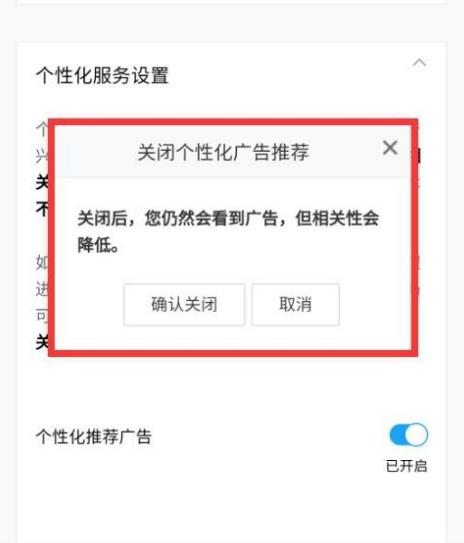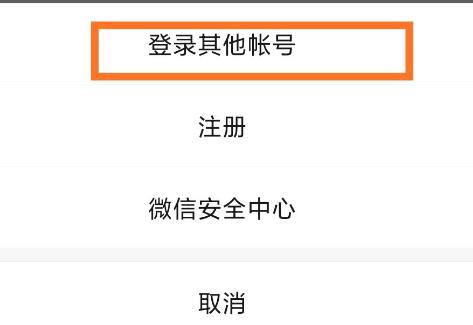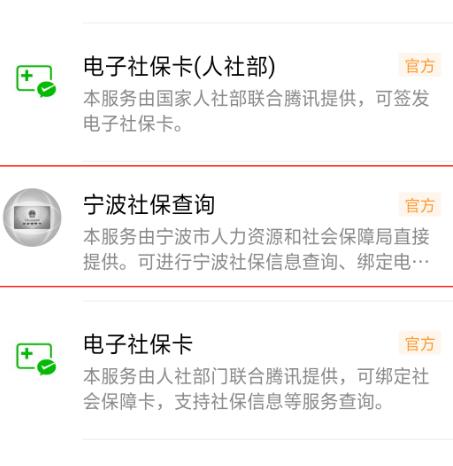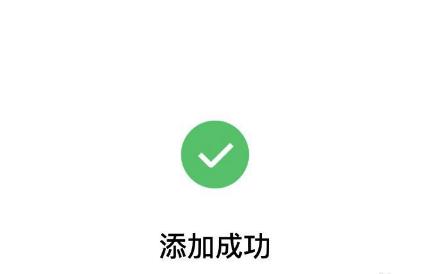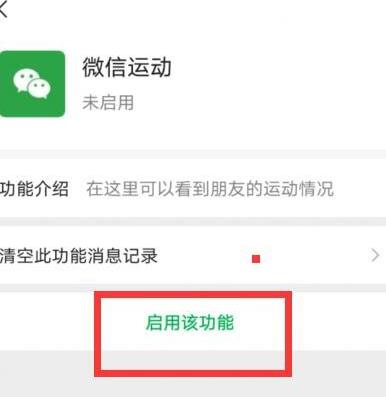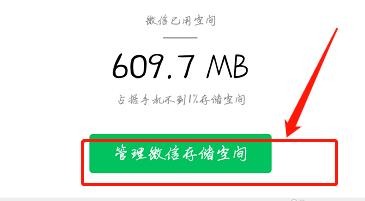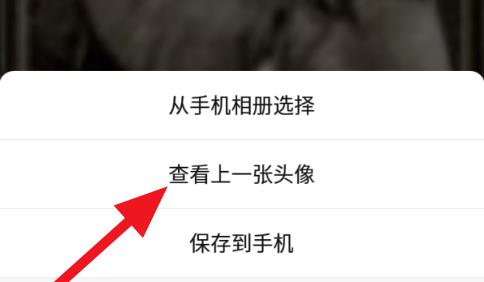如今微信已经成为我们生活中的一部分,是我们必不可少的社交工具之一。有些小伙伴会有两个微信,有个微信不想要了应该怎么办呢?下面乐单机小编带来微信注销方法。
微信如何找到”注销微信账号“功能
首先,我们需要打开手机的桌面,在桌面中找到“微信”app的图标,并点击进入软件的主界面。稍等片刻
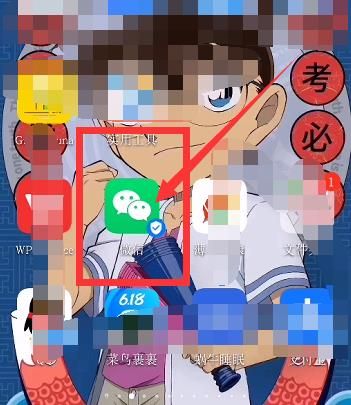
然后,在主页面点击右下角“我”选项卡,进入“我的”界面。如下图所示
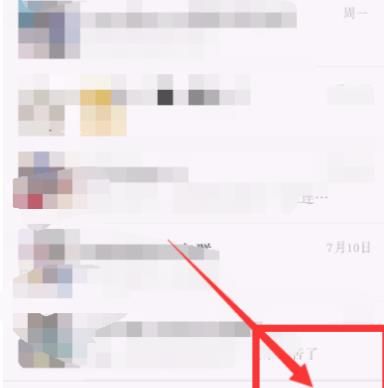
接下来,如图所示,在个人页面的下方,我们需要选择“设置”按钮选项卡。并点击进入设置界面,稍等片刻
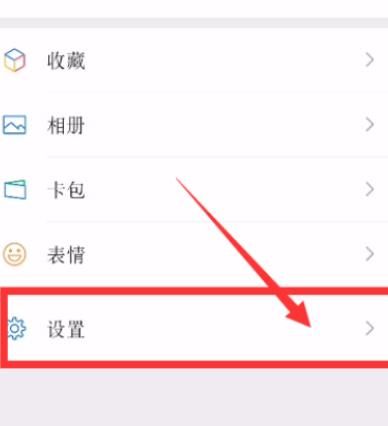
在设置界面,我们需要选择“账户与安全”按钮,进入下一界面。
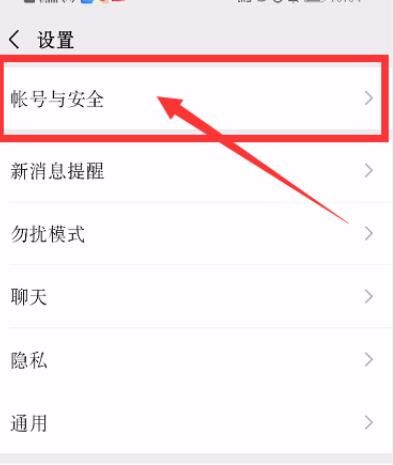
在“账户与安全”界面,我们需要找到“微信安全中心”按钮,进入此界面。
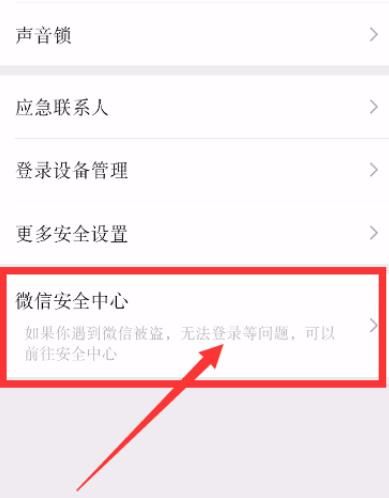
最后,在“微信安全中心”界面,我们可以看到“注销账号”按钮。我们也可以点击它来注销微信号。
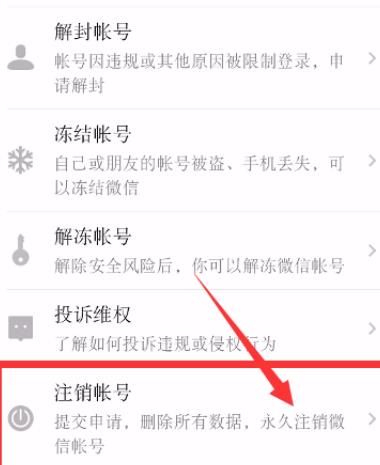
以上就是ledānji小编带来微信如何找到”注销微信账号“功能[]的内容介绍,希望能帮到大家。